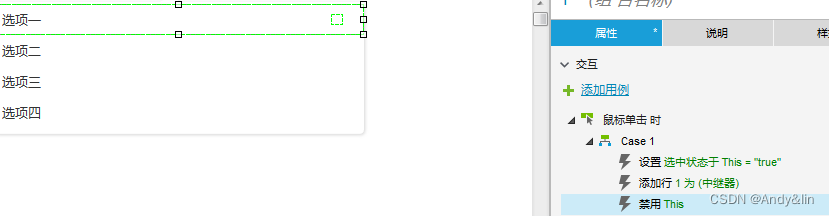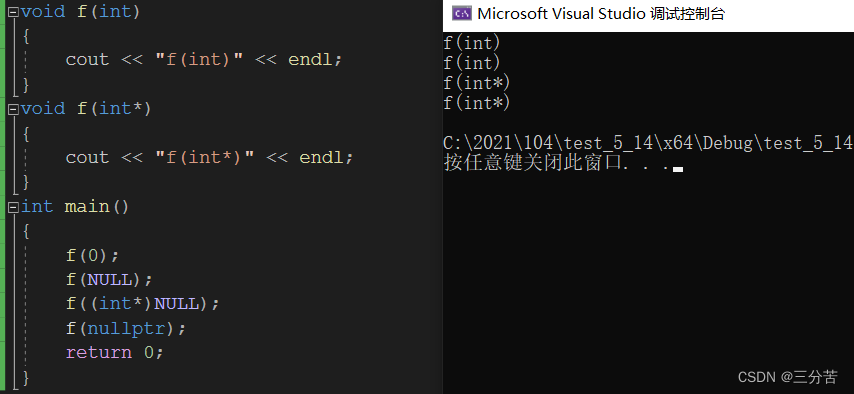所需设备:STM32F4、杜邦线(彩色小电线) * 8 、USB 转 TTL
0.认识设备
ST-link
![[外链图片转存失败,源站可能有防盗链机制,建议将图片保存下来直接上传(img-Z62MCyP0-1687491131294)(assets/1687165475187.jpg-20230619170510-njgb285.jpg)]](https://img-blog.csdnimg.cn/f7c07c1b884c41978ecaacbbd92519f9.png)
USB 转TTL
![[外链图片转存失败,源站可能有防盗链机制,建议将图片保存下来直接上传(img-s7timxlK-1687491131295)(assets/7B5698C0B3774F5873752ACCF5D4516E-20230619170609-dnu3ql0.jpg)]](https://img-blog.csdnimg.cn/d2b1222a09914e5a8fc30a4aee840a4d.png)
STM32F4主板
![[外链图片转存失败,源站可能有防盗链机制,建议将图片保存下来直接上传(img-bBLD5Gy2-1687491131295)(assets/D837B3FCB6558876E11B59A4B0AA46F7-20230619170748-ebwhjfh.jpg)]](https://img-blog.csdnimg.cn/5df98eeecff144bd99ffe83026ad9e95.png)
1.连线
ST-Link连线
一共需要四根线
序号从左至右,从上至下进行编号
- 1 - 3.3V 连接 1(黄色)
- 2- GND 连接 4
- 3 - SWDIO 连接 7
- 4 - SWCLK 连接 9
USB 转 TTL连线
-
1 - 3.3V - 3.3V(红色)
![[外链图片转存失败,源站可能有防盗链机制,建议将图片保存下来直接上传(img-vm3OsgkY-1687491131296)(assets/image-20230619173204-vltcp9f.png)]](https://img-blog.csdnimg.cn/2c162b36f85e414c94e11fee58e0bd6f.png)
-
2 - TXD(USB) - RX(主板)
![[外链图片转存失败,源站可能有防盗链机制,建议将图片保存下来直接上传(img-tqJfOQyQ-1687491131296)(assets/image-20230619173303-w8ai6wu.png)]](https://img-blog.csdnimg.cn/8794bd5ade7f4059bed8c371649d047a.png)
-
3 - RXD -TX
-
4 - GND - GND
这里对应连线TX和RXD是相反的,因为对于主板来说的输入,就是另一条的输出
可参考如下连线方式
![[外链图片转存失败,源站可能有防盗链机制,建议将图片保存下来直接上传(img-uWEjOK3E-1687491131296)(assets/D837B3FCB6558876E11B59A4B0AA46F7-20230619170748-ebwhjfh.jpg)]](https://img-blog.csdnimg.cn/c6a8984dc18f42f98168f34b17e264ed.png)
请确保你的线一定是正确的,否则将会 烧坏硬件!!!
2.连接测试
这一步需要你安装了如下所示的软件
arm Keil
![[外链图片转存失败,源站可能有防盗链机制,建议将图片保存下来直接上传(img-7iHtwxxC-1687491286743)(assets/image-20230619173938-il5p8wz.png)]](https://img-blog.csdnimg.cn/246df6edb7294802837e3b79da202e00.png)
按如下方式进行配置
option—>debug---->Settings
![[外链图片转存失败,源站可能有防盗链机制,建议将图片保存下来直接上传(img-NdAgq7pQ-1687491294269)(assets/image-20230623112446-4jpnokm.png)]](https://img-blog.csdnimg.cn/2bfd878452dd477e8ac11f174737e77d.png)
(注意一下,这个选择的是ST-LINK)
点击 Setting 后弹出这个界面,如果能正常检测到 J-link 设备表示可以进行烧录,如下图
进行更新
![[外链图片转存失败,源站可能有防盗链机制,建议将图片保存下来直接上传(img-GpaztO2D-1687491318343)(assets/1DA57C20276E4B523D73A4DCBA2B74E0-20230623112719-tywzkhe.jpg)]](https://img-blog.csdnimg.cn/f91ad448727041debed4519393413279.png)
连接设备
![[外链图片转存失败,源站可能有防盗链机制,建议将图片保存下来直接上传(img-1gRHrgoZ-1687491324743)(assets/image-20230623112758-bu6alfb.png)]](https://img-blog.csdnimg.cn/d6bdce4338714fd29e6f9ac227bdcb9b.png)
更新
![[外链图片转存失败,源站可能有防盗链机制,建议将图片保存下来直接上传(img-t6BfY4ht-1687491330258)(assets/image-20230623112812-yit2gyu.png)]](https://img-blog.csdnimg.cn/4ff8dea0d69d46a7b564a14c635222e0.png)
3.下载代码
在完成上述操作后,首先将样例程序进行编译后,点击如下图位置
![[外链图片转存失败,源站可能有防盗链机制,建议将图片保存下来直接上传(img-wnDfvQrq-1687491342436)(assets/image-20230623112948-c7zk65u.png)]](https://img-blog.csdnimg.cn/36909f6b06a54099a925219567a40845.png)
编译完成后,点击LOAD
![[外链图片转存失败,源站可能有防盗链机制,建议将图片保存下来直接上传(img-kM0nCC5f-1687491342436)(assets/image-20230623113013-dfs97my.png)]](https://img-blog.csdnimg.cn/c85cb5b0651a4734b9e9d31be67b7955.png)
点击LOAD后,在左下角将会有对应的进度条显示

4.启动设备
点击图示的位置,将设备重置
![[外链图片转存失败,源站可能有防盗链机制,建议将图片保存下来直接上传(img-FKztHzoS-1687491353366)(assets/image-20230623113114-dqknsfh.png)]](https://img-blog.csdnimg.cn/910a14c8b8184f519e68494737bb2cdf.png)
在下载完代码后,一定要记得按
复位键。不然更改无效!!!
![[外链图片转存失败,源站可能有防盗链机制,建议将图片保存下来直接上传(img-UcDmc7yE-1687491131296)(assets/image-20230619172940-yydetxu.png)]](https://img-blog.csdnimg.cn/c14d152c210745d29d871235e4bc793b.png)
![[外链图片转存失败,源站可能有防盗链机制,建议将图片保存下来直接上传(img-Ab9iVhAz-1687491302497)(assets/image-20230623112707-c25500b.png)]](https://img-blog.csdnimg.cn/f16d4159d90a4542994cb51367076ffa.png)
![[外链图片转存失败,源站可能有防盗链机制,建议将图片保存下来直接上传(img-b9HphNRn-1687491302497)(assets/image-20230623112556-c2cbbrm.png)]](https://img-blog.csdnimg.cn/8f9075405c97403486fa6075c1de450d.png)

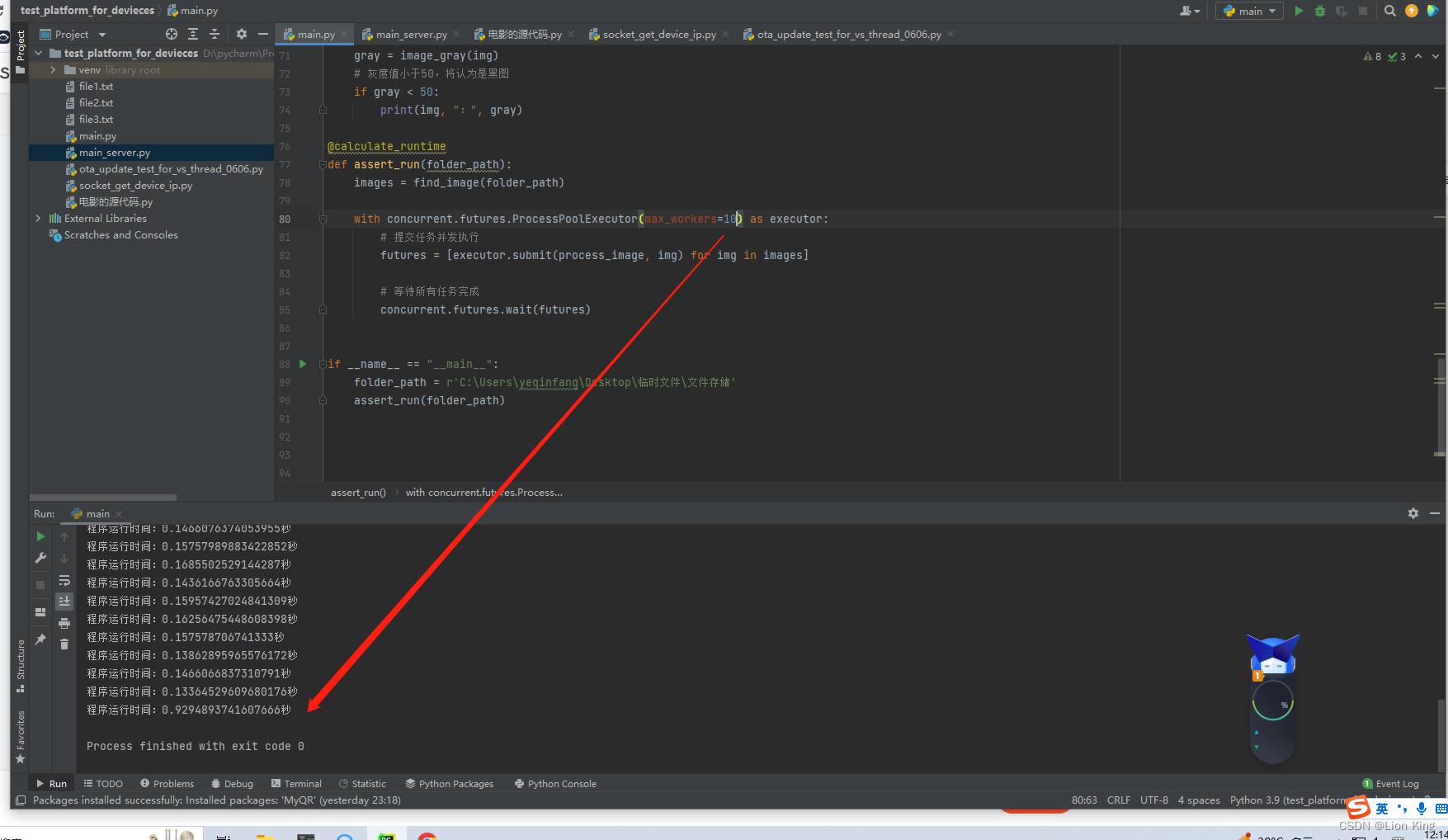

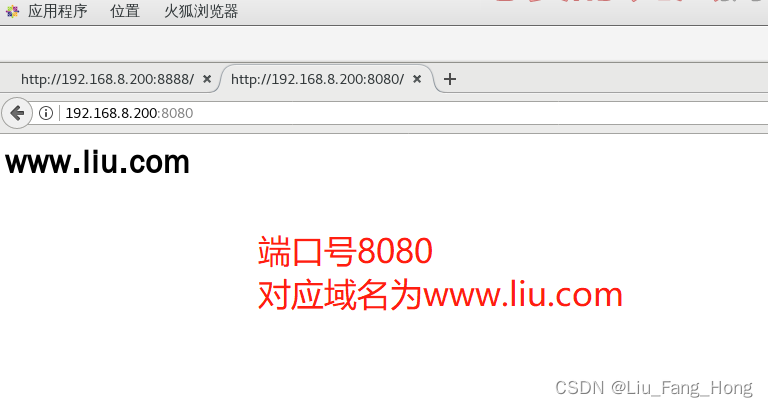

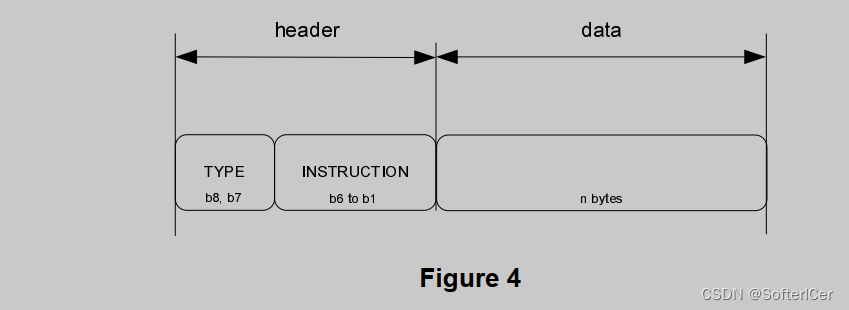


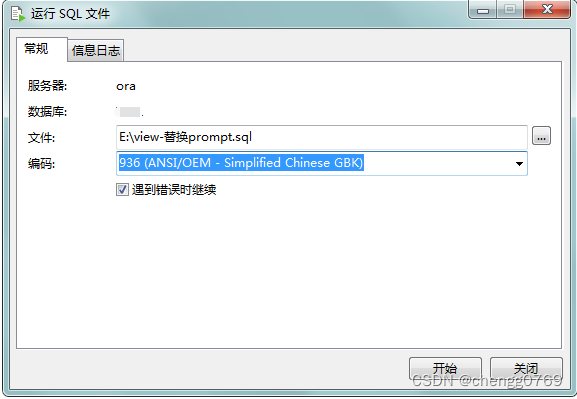
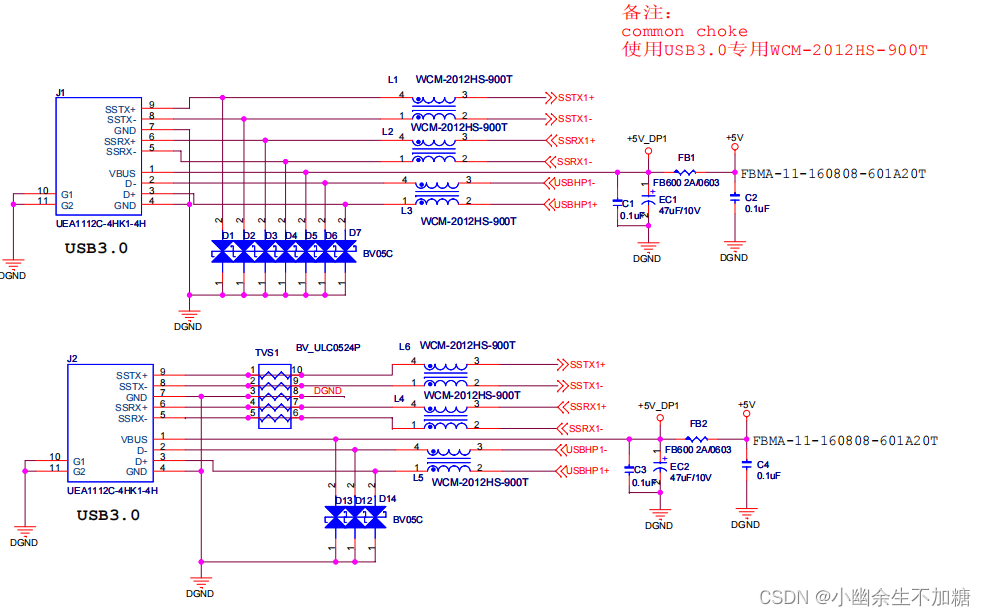


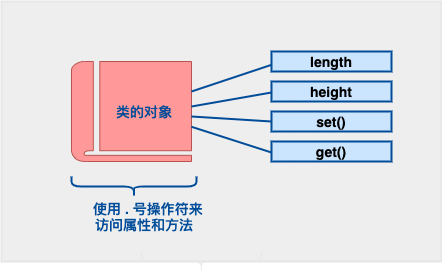


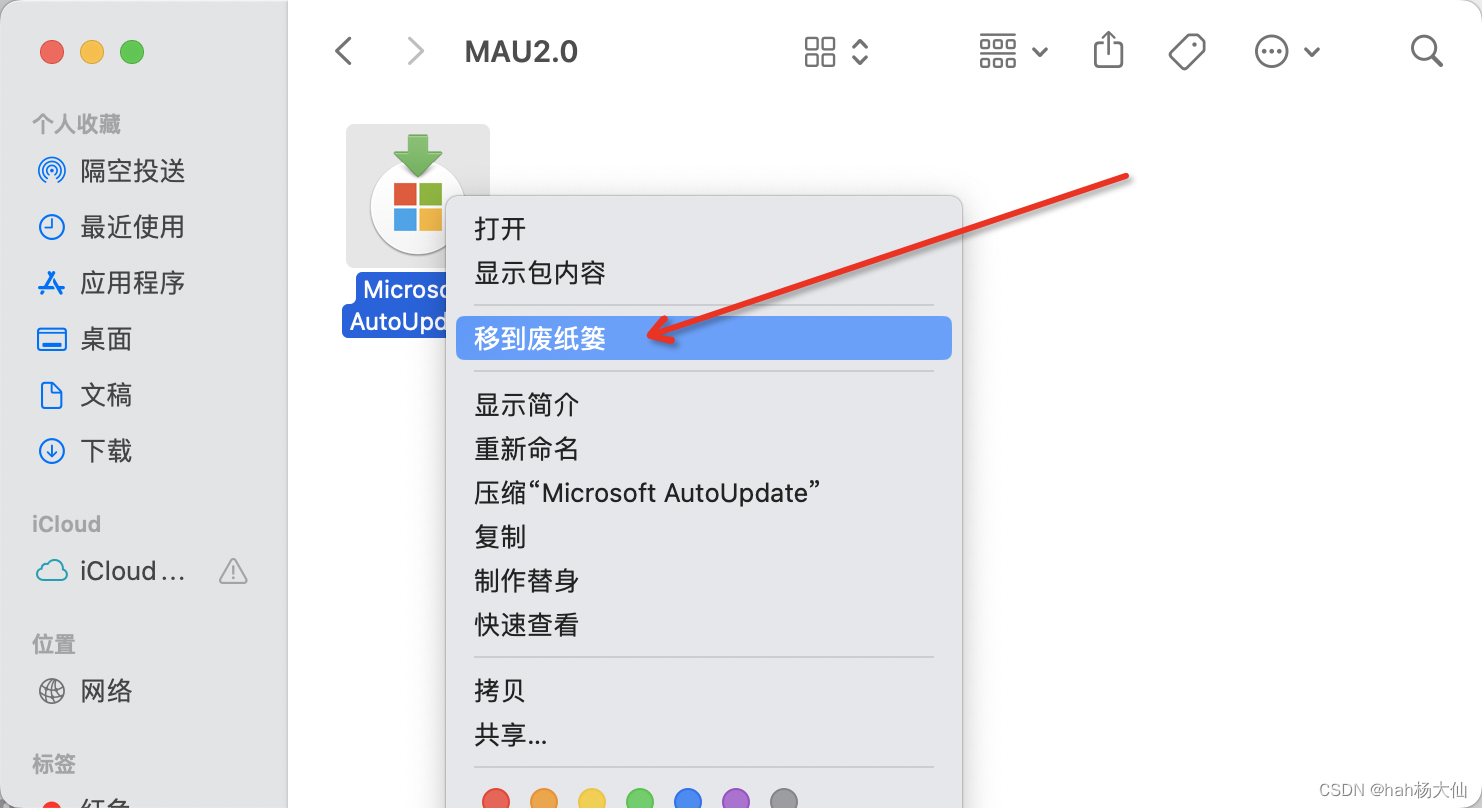
![Linux学习[17]bash学习深入3---万用字符特殊符号---数据流重导向](https://img-blog.csdnimg.cn/383186f5e57e4e0793976e262356513d.png)